Fitur tersebut kerap diimplementasikan pada jaringan kantor, kampus, dsb guna memenuhi kebutuhan akses wireless yang berbeda. Sebagai contoh, pada jaringan kantor akan dibuat 2 SSID pada satu interface wireless fisik dengan service yang berbeda.
SSID=Karyawan ; Service DHCP ; diperuntukkan bagi karyawan
SSID=Tamu ; Service Hotspot ; diperuntukkan bagi tamu yang berkunjung
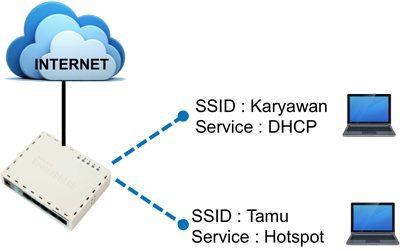
Pada Mikrotik Multiple SSID dapat diaktifkan dengan fitur Virtual Akses Point (VAP).
Sebagai contoh dalam LAB ini kami menggunakn RB951-2n yang hanya memiliki satu interface wireless fisik untuk memenuhi kebutuhan yang sebelumnya direncanakan.
Langkah awal yang harus dilakukan adalah konfgurasi dasar Mikrotik. Pastikan router sudah bisa ke internet sebelum mendistribusikan akses ke client di bawahnya.
Konfigurasi wireless
Pertama lakukan konfigurasi interface wireless fisik wlan1 untuk digunakan sebagai AP dengan SSID=Karyawan
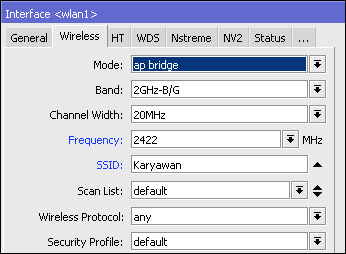
Agar lebih aman aktifkan wireless security WPA/WPA2 sehingga tidak semua orang bisa terkoneksi.
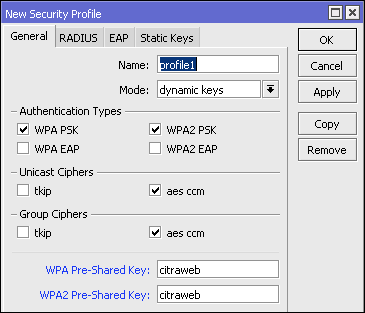
New Security Profile
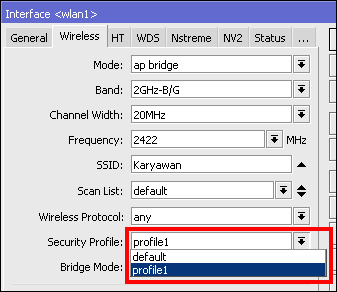
Arahkan wlan1 menggunakan security profile1
Pasangkan IP Address pada interface wlan1. Pada contoh di artikel ini, jaringan wireless karyawan akan menggunakan segmen ip 10.10.10.0/24.
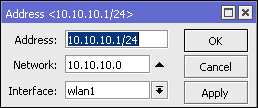
Aktifkan service DHCP Server pada wlan1.
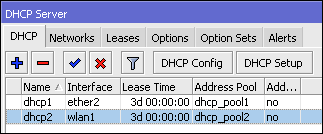
Kedua, lakukan konfigurasi Virtual AP (VAP) yang akan digunakan sebagai AP dengan SSID=Tamu
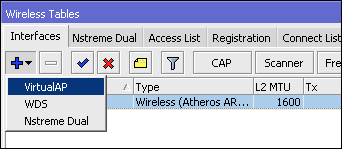
Create New VirtualAP Interface
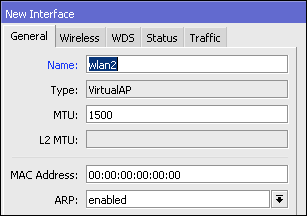
Default name interface meneruskan nama yang sebelumnya sudah ada
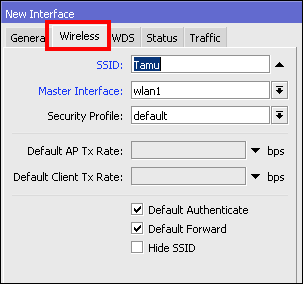
VirtualAP Wireless Setup
Beberapa pengaturan wireless pada VirtualAP seperti Mode, Band, Frekuensi dan Nstreme mengikuti master interface nya dan tidak bisa diubah.
Pasangkan IP Address pada VirtualAP
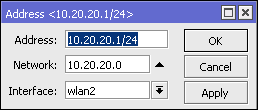
Aktifkan Hotspot Server pada interface VirtualAP (Wlan2), sesuai dengan rencana awal.
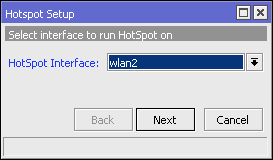
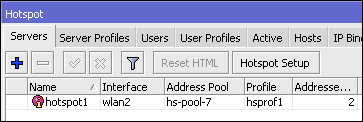
Virtual AP hanya dapat diaktifkan jika master interface nya berfungsi sebagai AP (mode=ap-bridge).
Hasil
Dengan langkah setting di atas, maka jika di-scan dari laptop atau gadget, akan tertampil 2 SSID yang berbeda serta service yang berbeda pula.
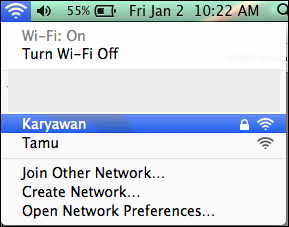
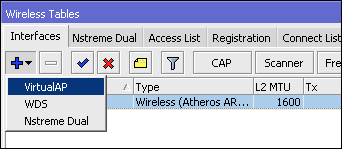
Create New VirtualAP Interface
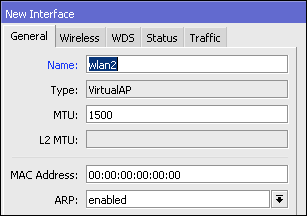
Default name interface meneruskan nama yang sebelumnya sudah ada
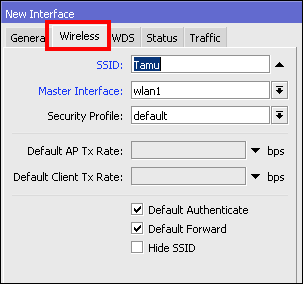
VirtualAP Wireless Setup
Beberapa pengaturan wireless pada VirtualAP seperti Mode, Band, Frekuensi dan Nstreme mengikuti master interface nya dan tidak bisa diubah.
Pasangkan IP Address pada VirtualAP
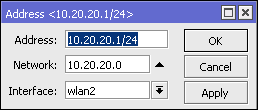
Aktifkan Hotspot Server pada interface VirtualAP (Wlan2), sesuai dengan rencana awal.
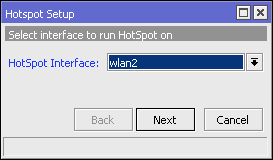
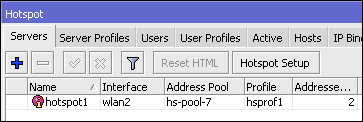
Virtual AP hanya dapat diaktifkan jika master interface nya berfungsi sebagai AP (mode=ap-bridge).
Hasil
Dengan langkah setting di atas, maka jika di-scan dari laptop atau gadget, akan tertampil 2 SSID yang berbeda serta service yang berbeda pula.
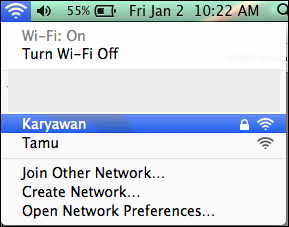
Penambahan VirtualAP tidak sama dengan menambahkan interface wireless fisik baru. Kemampuan interface wireless tetap mengikuti master interface (fisik) walaupun telah dibuat banyak VirtualAP.
Sumber : http://mikrotik.co.id

